9 personverninnstillinger for iPhone du bør slå på nå

Apple gjør en bedre jobb enn de fleste selskaper når det gjelder personvern. Men ikke alle standardinnstillingene på iPhone er i brukerens beste interesse.
Hva du skal vite
 > Lytt til side .
> Lytt til side . Safari har hatt tonnevis av nye forbedringer med utgivelsen av iOS 17. Du kan låse private nettlesingsøkter med Face ID, opprette forskjellige Safari-profiler avhengig av arbeidsflytene dine, og til og med dele passordene og passordene dine med pålitelige kontakter.
Bortsett fra disse nye funksjonene, er det også muligheten til å få enheten til å lese opp en nettside slik at du kan lytte til innholdet. Denne nye funksjonen, kalt "Lytt til side", kan hjelpe deg med å konsumere tekstinnhold uten å måtte se på telefonen. På denne måten kan du konsumere lesbart innhold ved å lytte til det mens du går, kjører eller utfører andre oppgaver.
Slik bruker du «Lytt til side» i Safari
Å bruke «Lytt til side» i Safari er en ganske enkel prosess så lenge du kjører iOS 17. Hvis du ikke har oppdatert enheten din ennå, kan du gjøre det ved å gå til Innstillinger > Generelt > Programvareoppdatering og installere den nyeste tilgjengelig oppdatering for enheten din. Når du er ferdig, kan du følge trinnene nedenfor for å bruke "Lytt til side" i Safari.
Merk: Lytt til side fungerer bare på enkelte nettsider med lett identifiserbar tekst. I vår testing ble ikke sosiale medieplattformer og svært interaktive nettsider støttet av denne funksjonen. Hvis en nettside støtter Leser-modus, støtter den sannsynligvis også Lytt til side.
Åpne Safari og naviger til en nettside der du ønsker å bruke denne funksjonen.
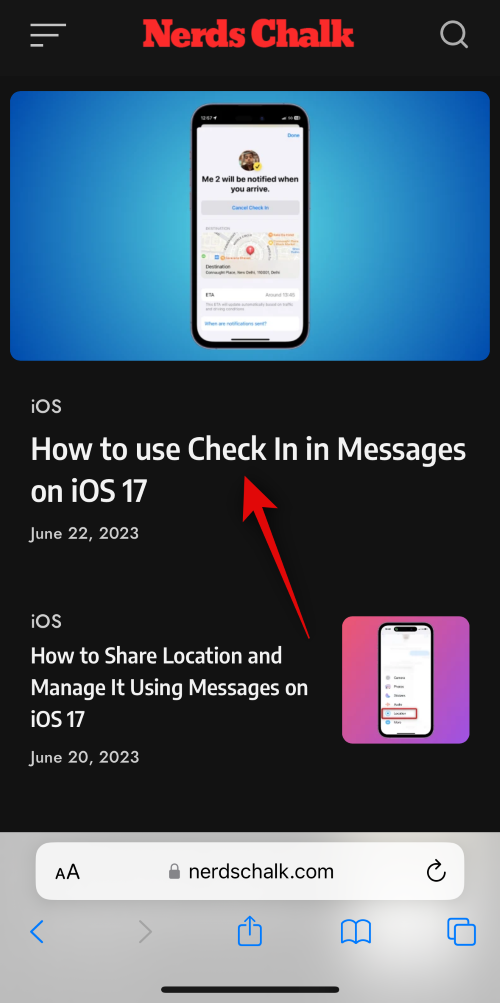
Trykk nå på (  )-ikonet nederst til venstre på nettsiden. Dette vil være plassert i øverste venstre hjørne av URL-linjen er plassert øverst.
)-ikonet nederst til venstre på nettsiden. Dette vil være plassert i øverste venstre hjørne av URL-linjen er plassert øverst.
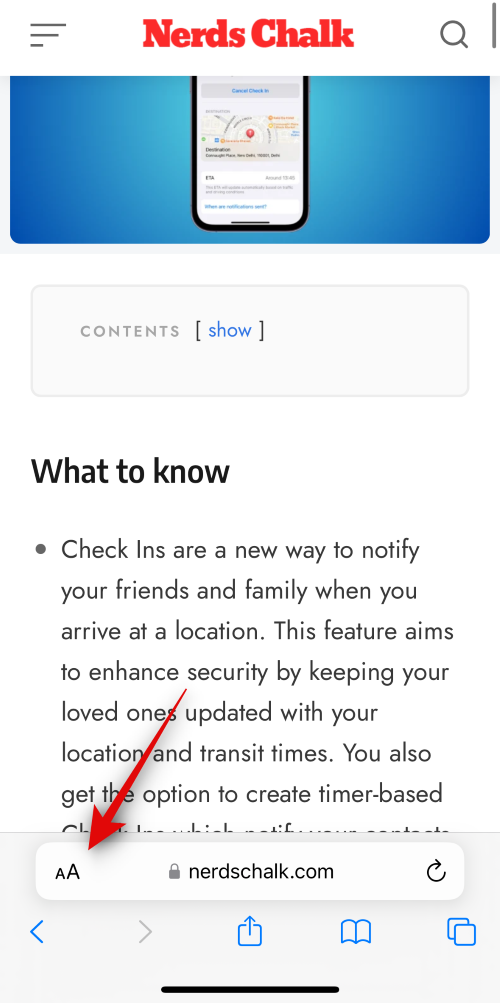
Trykk på Lytt til side for å begynne å lytte til siden.
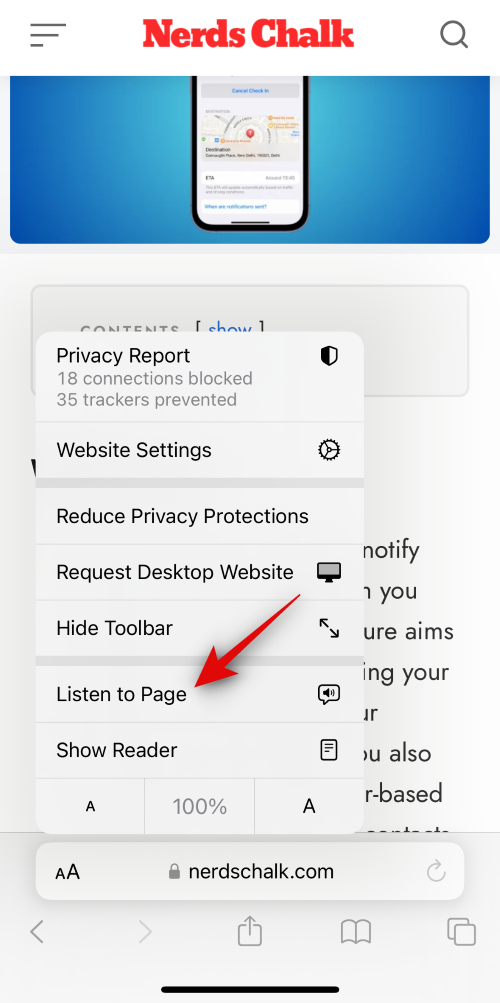
Hvis du vil sette lyttingen på pause, trykk på (  ) igjen.
) igjen.
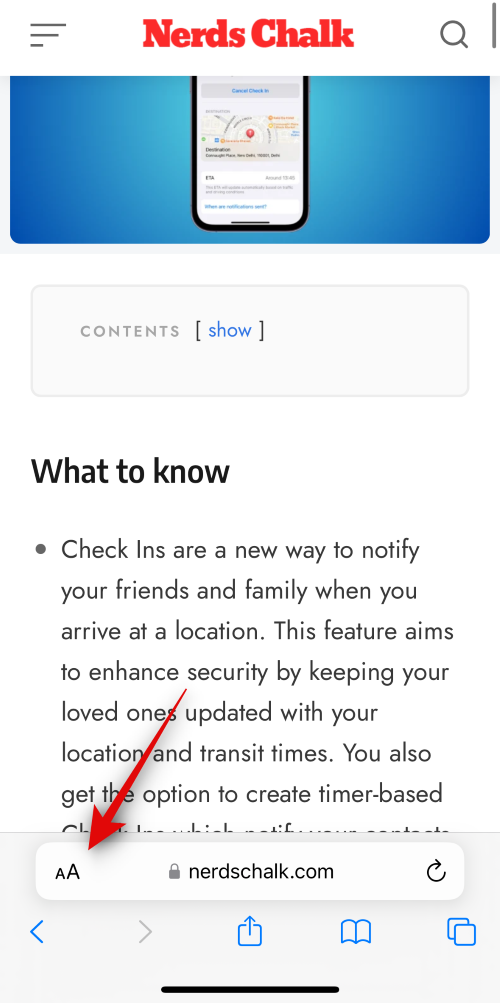
Trykk nå og velg Pause lytting .
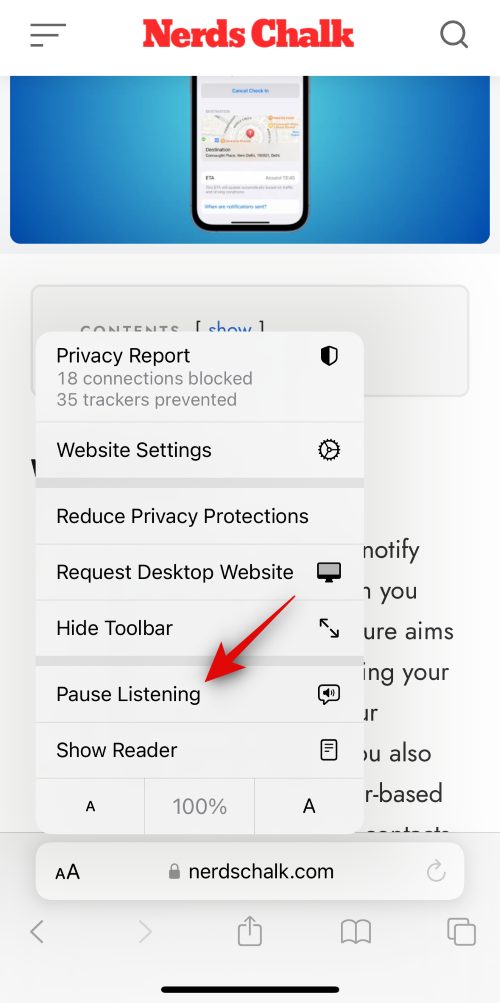
Du kan trykke på (  )-ikonet og velge Fortsett lytting igjen når du ønsker å fortsette.
)-ikonet og velge Fortsett lytting igjen når du ønsker å fortsette.
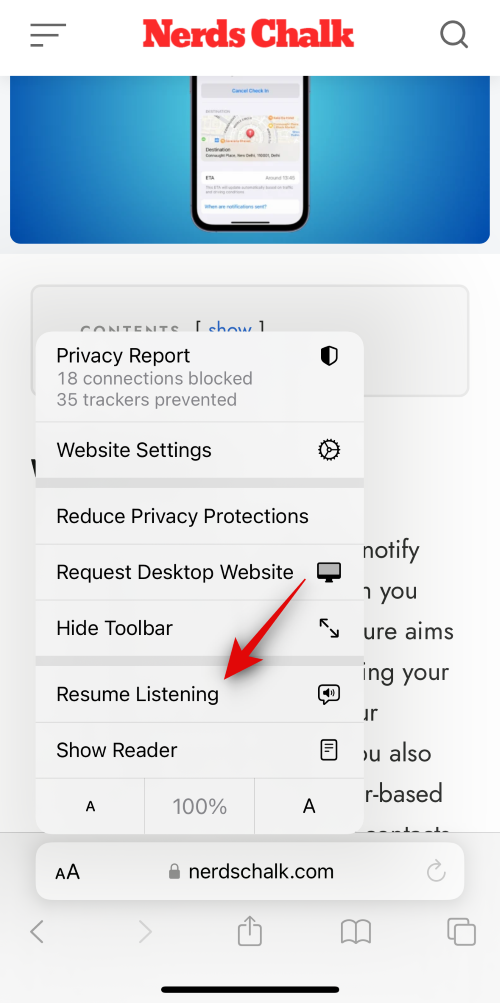
Og det er slik du kan bruke Listen to Page i Safari til å lytte til en nettside.
Fortsetter «Lytt til side» fra samme sted?
Ja, når du fortsetter å lytte, fortsetter enheten å lese siden fra det siste stedet du slapp. Selv om du oppdaterer siden eller lukker Safari ved et uhell, kan du fortsette å lytte til siden der du slapp.
Slik endrer du stemmen til nettsideleseren på iOS 17
Som standard, når du begynner å lytte til en nettside på iOS 17, vil Safari begynne å lese opp tekstinnholdet i din valgte Siri-stemme. Dette betyr at du kan endre stemmen til den talte lyden når som helst i iOS-innstillingene. For å bytte til en annen stemme, åpne Innstillinger- appen på iPhone.
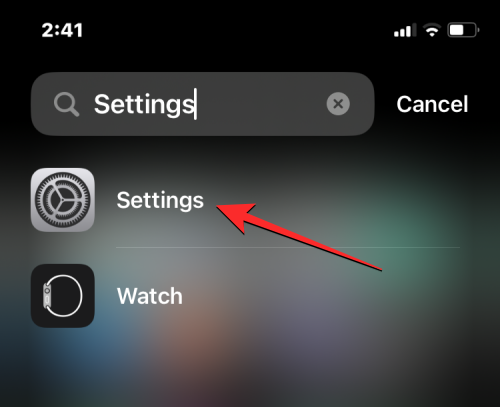
I Innstillinger, rull ned og velg Siri og søk .
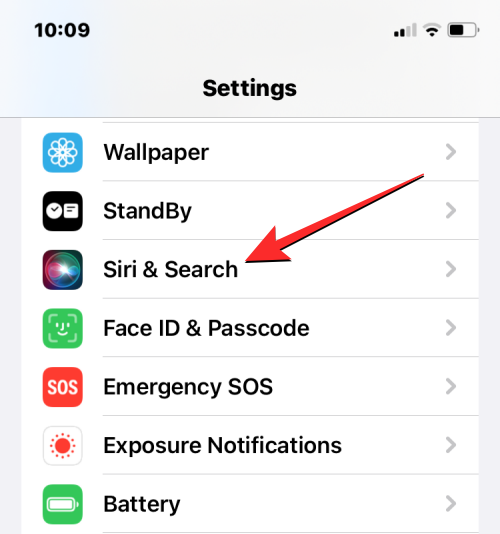
På Siri & Search-skjermen trykker du på Siri Voice under "Spør Siri".
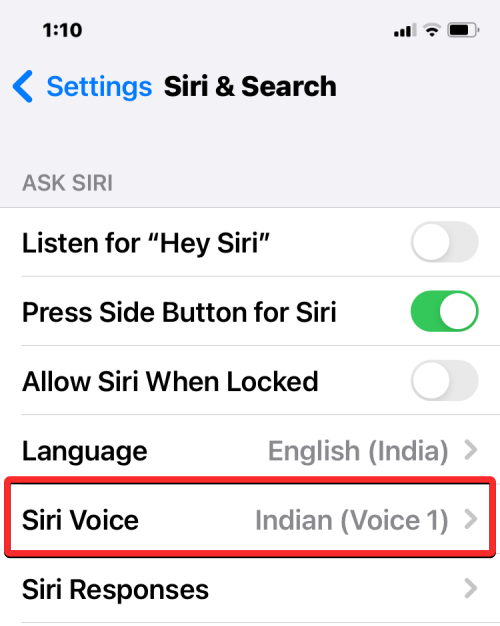
På denne skjermen vil du kunne velge et foretrukket alternativ under " Variety " og deretter velge stemmen du vil bruke for å lese nettsider under " Voice ".
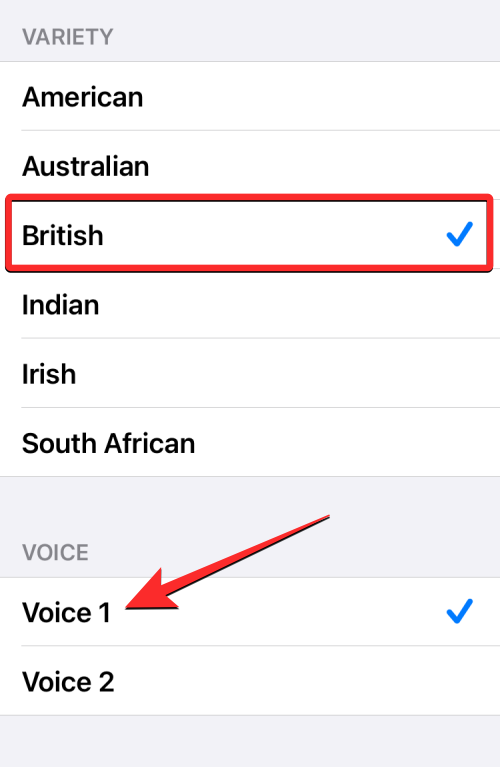
Du kan nå bruke alternativet Lytt til side på en ny nettside for å begynne å lytte til tekstinnholdet i den nylig valgte stemmen. Du må merke deg at å endre stemmen her vil også endre stemmen til Siri andre steder.
Vi håper dette innlegget hjalp deg med å bli kjent med Lytt til side i Safari og hvordan du bruker det til din fordel. Hvis du har flere spørsmål, ta gjerne kontakt med oss ved å bruke kommentarfeltet nedenfor.
Apple gjør en bedre jobb enn de fleste selskaper når det gjelder personvern. Men ikke alle standardinnstillingene på iPhone er i brukerens beste interesse.
Med denne handlingsknappen kan du ringe ChatGPT når du vil på telefonen din. Her er en veiledning for å åpne ChatGPT ved hjelp av handlingsknappen på iPhone.
Hvordan ta et langt skjermbilde på iPhone hjelper deg med å enkelt fange opp hele nettsiden. Funksjonen for å rulle skjermbilder på iPhone er tilgjengelig på iOS 13, iOS 14, og her er en detaljert veiledning om hvordan du tar et langt skjermbilde på iPhone.
Du kan endre iCloud-passordet ditt på mange forskjellige måter. Du kan endre iCloud-passordet ditt på datamaskinen eller på telefonen din via et støtteprogram.
Når du sender et samarbeidsalbum på iPhone til noen andre, må de godta å bli med. Det finnes flere måter å godta invitasjoner til å dele et album på iPhone på, som vist nedenfor.
Fordi AirPods er små og lette, kan de noen ganger være lette å miste. Den gode nyheten er at før du begynner å rive huset fra hverandre og lete etter de savnede øreproppene dine, kan du spore dem ved hjelp av iPhonen din.
Visste du at avhengig av regionen der iPhonen din er produsert, kan det være forskjeller sammenlignet med iPhoner som selges i andre land?
Omvendt bildesøk på iPhone er veldig enkelt når du kan bruke nettleseren på enheten, eller bruke tredjepartsapplikasjoner for flere søkealternativer.
Hvis du ofte trenger å kontakte noen, kan du sette opp hurtiganrop på iPhonen din med noen få enkle trinn.
Å rotere skjermen horisontalt på iPhone hjelper deg med å se filmer eller Netflix, vise PDF-er, spille spill, ... mer praktisk og få en bedre opplevelse.








